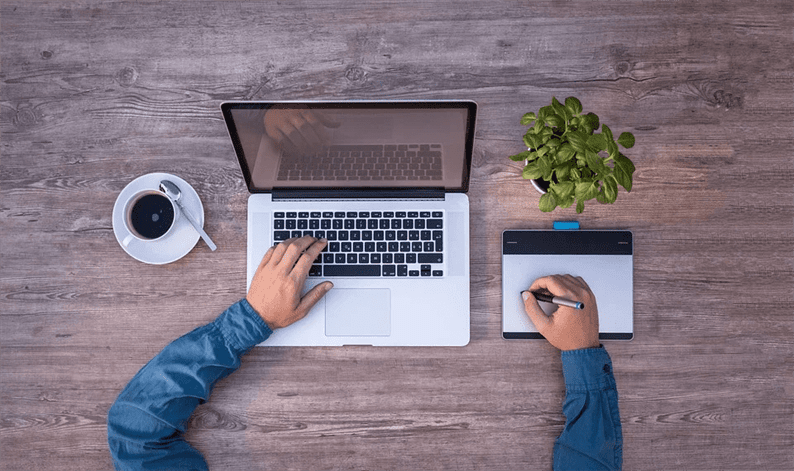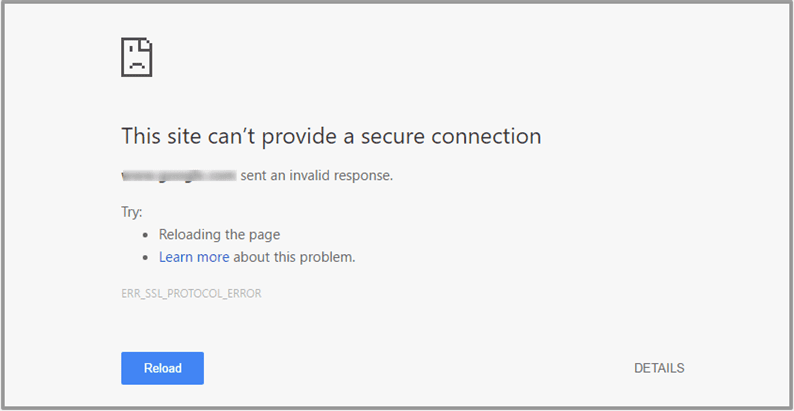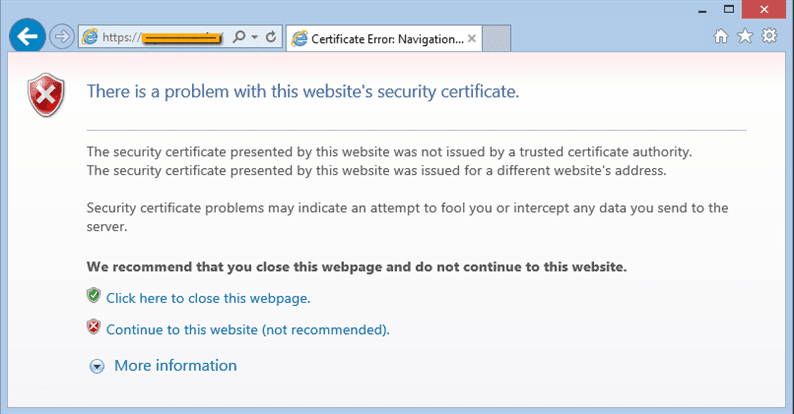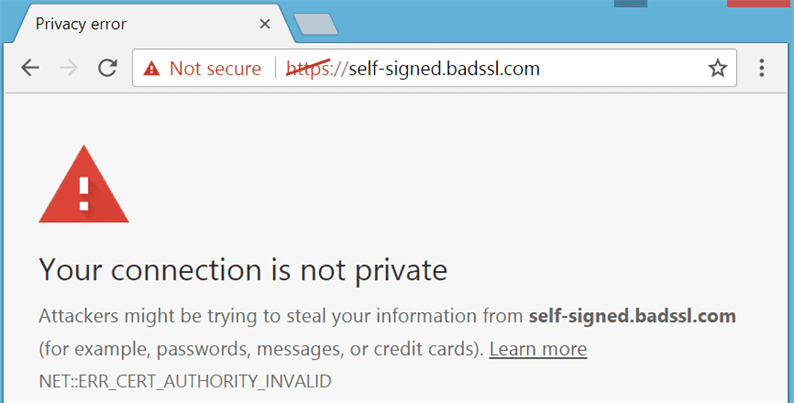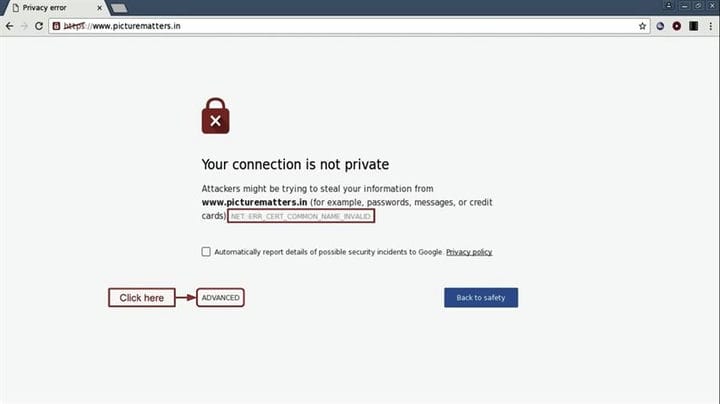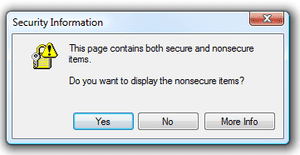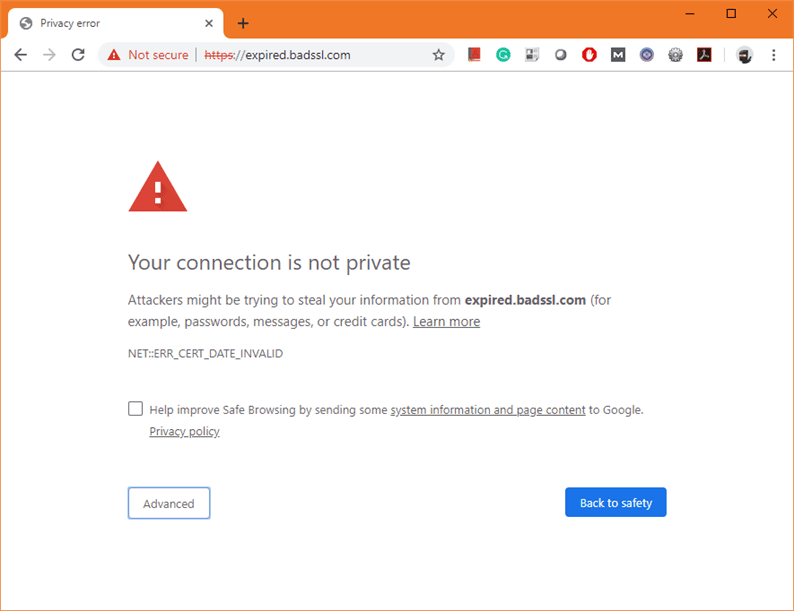Простое объяснение ошибок SSL-сертификатов и способы их устранения
Сегодня в Интернете существует более 138 миллионов сайтов с сертификатом SSL – и ожидается, что это число будет расти по мере того, как все больше поисковых систем и потребителей отдают предпочтение этим сайтам.
Сертификат SSL является стандартной технологией безопасности для шифрования информации между браузером посетителя и вашим сайтом. Поскольку это помогает защитить конфиденциальную информацию, такую как пароли и платежную информацию, посетители чувствуют себя в большей безопасности на сайтах, зашифрованных с помощью SSL. Вы можете идентифицировать зашифрованные сайты по протоколу HTTPS в их URL-адресах и по значку замка в адресной строке.
Сайты, которые не зашифрованы, могут в результате увидеть попадания в свой трафик или коэффициент конверсии. Эти сайты не только помечены как «Небезопасные» в Google Chrome, их также избегают 85% онлайн-покупателей.
К счастью, многие размещенные платформы, такие как CMS Hub и Squarespace, будут включать в свои планы сертификат SSL, поэтому вам не нужно беспокоиться об его установке или продлении.
Если вы выберете платформу с собственным хостингом, такую как WordPress.org, большинство хостинг-провайдеров также включат SSL в свои планы. HostGator, например, включает сертификат SSL в свои планы нижнего уровня. Если ваше решение не включает SSL, вы можете приобрести его у поставщика сертификатов SSL.
Допустим, вы выбрали план, который включает сертификацию SSL, или установили сертификат на свой сайт. Затем вы открываете Google Chrome и пытаетесь посетить страницу своего сайта, но вместо загрузки получаете сообщение «ERR_SSL_PROTOCOL_ERROR». Что дает?
В этом посте мы обсудим, что означает это сообщение об ошибке и что может быть его причиной. Затем мы рассмотрим различные шаги, которые вы можете предпринять, чтобы устранить ошибку и снова запустить ваш сайт.
Что такое ошибка сертификата SSL?
Ошибка сертификата SSL возникает, когда веб-браузер не может проверить сертификат SSL, установленный на сайте. Вместо того, чтобы подключаться к вам, ваш браузер отобразит сообщение об ошибке, предупреждающее вас о том, что сайт может быть небезопасным.
Это сообщение будет выглядеть по-разному в зависимости от двух факторов. Первый – это используемый вами браузер. На скриншоте выше показано сообщение об ошибке в Google Chrome. Снимок экрана ниже – это сообщение, которое вы увидите в Internet Explorer.
Второй фактор – это тип ошибки сертификата SSL. Давайте посмотрим на эти различные типы ниже.
Типы ошибок сертификатов SSL
Есть несколько различных типов ошибок сертификата SSL, которые могут возникнуть на вашем сайте. Давайте посмотрим на самые распространенные ниже.
1 Ошибка SSL-сертификата не доверяет
Эта ошибка указывает на то, что сертификат SSL подписан или одобрен компанией, которой браузер не доверяет. Это означает, что либо компания, известная как центр сертификации, отсутствует во встроенном списке доверенных поставщиков сертификатов браузера, либо сертификат был выдан самим сервером. Сертификаты, выпущенные сервером, часто называют самозаверяющими сертификатами.
2 Ошибка несоответствия имени
Эта ошибка указывает на то, что имя домена в сертификате SSL не соответствует URL-адресу, введенному в браузере. Это сообщение может быть вызвано чем-то таким простым, как «www». Допустим, сертификат зарегистрирован для www.yoursite.com, и вы вводите https://yoursite.com. Тогда вы получите ошибку имени сертификата SSL.
3 Ошибка смешанного содержания
Эта ошибка указывает на то, что защищенная страница (та, которая загружается с HTTPS в адресной строке) содержит элемент, который загружается с незащищенной страницы (та, которая загружается с HTTP в адресной строке). Даже если на странице есть только один небезопасный файл – часто изображение, кадр, Flash-анимация или фрагмент JavaScript, – ваш браузер будет отображать сообщение об ошибке вместо загрузки страницы.
4 Ошибка просроченного сертификата SSL.
Эта ошибка возникает, когда истекает срок действия SSL-сертификата сайта. Согласно требованиям, установленным Форумом центра сертификации / браузера (CAB), срок службы SSL-сертификатов не может превышать 27 месяцев. Это означает, что каждый веб-сайт должен обновлять или заменять свой сертификат SSL не реже одного раза в два года.
В противном случае, когда вы попытаетесь загрузить свой сайт, вы увидите ошибку, которая выглядит примерно так:
Как исправить ошибку сертификата SSL
- Диагностируйте проблему с помощью онлайн-инструмента.
- Установите промежуточный сертификат на свой веб-сервер.
- Создайте новый запрос на подпись сертификата.
- Перейдите на выделенный IP-адрес.
- Получите подстановочный SSL-сертификат.
- Измените все URL-адреса на HTTPS.
- Обновите свой сертификат SSL.
1 Диагностируйте проблему с помощью онлайн-инструмента.
Для начала используйте онлайн-инструмент, чтобы определить проблему, вызывающую ошибку сертификата SSL на вашем сайте. Вы можете использовать такие инструменты, как SSL Checker, SSL Certificate Checker или SSL Server Test, которые проверят, установлен ли сертификат SSL и срок его действия не истек, имя домена правильно указано в сертификате и т.д. Чтобы использовать этот инструмент, просто скопируйте и вставьте адрес своего сайта в строку поиска.
2 Установите промежуточный сертификат на свой веб-сервер.
Если проблема в том, что ваш центр сертификации SSL не является доверенным, вам может потребоваться установить хотя бы один промежуточный сертификат на вашем веб-сервере. Промежуточные сертификаты помогают браузерам установить, что сертификат веб-сайта был выдан действительным корневым центром сертификации.
Допустим, вы установили сертификат SSL от популярного провайдера Namecheap на свой Microsoft Windows Server. Затем вы можете следовать этому пошаговому руководству, чтобы установить промежуточный сертификат.
3 Создайте новый запрос на подпись сертификата (CSR).
Если вы по-прежнему получаете ошибку сертификата не доверенный, возможно, вы неправильно установили сертификат. В этом случае вы можете сгенерировать новый CSR со своего сервера и повторно выпустить его у поставщика сертификатов. Действия будут отличаться в зависимости от вашего сервера. Вы можете ознакомиться с этим пошаговым руководством по созданию CSR в Microsoft Windows Server.
4 Выполните переход на выделенный IP-адрес.
Если вы получаете сообщение об ошибке несоответствия имени, проблема может быть в вашем IP-адресе.
Когда вы вводите свое доменное имя в браузере, оно сначала подключается к IP-адресу вашего сайта, а затем переходит на ваш сайт. Обычно у веб-сайта есть собственный IP-адрес. Но если вы используете другой тип веб-хостинга, кроме выделенного, ваш сайт может использовать IP-адрес для нескольких сайтов. Если на одном из этих веб-сайтов не установлен сертификат SSL, тогда браузер может не знать, какой сайт он должен посетить, и отобразит сообщение об ошибке несоответствия имени. Чтобы решить эту проблему, вы можете перейти на выделенный IP-адрес для своего сайта.
5 Получите подстановочный сертификат SSL.
Если вы по-прежнему получаете сообщение об ошибке несоответствия имени, возможно, вам потребуется сертификат SSL с подстановочным знаком. Этот тип сертификата позволит вам защитить несколько имен поддоменов, а также ваш корневой домен. Например, вы можете получить один многодоменный SSL-сертификат для всех следующих имен:
- mysite.com
- mail.mysite.com
- autodiscover.mysite.com
- blog.mysite.com
6 Измените все URL-адреса на HTTPS.
Если вы получаете сообщение об ошибке смешанного содержания на одной из своих веб-страниц, скопируйте и вставьте URL-адрес в WhyNoPadLock.com, чтобы определить небезопасные элементы. Как только вы определили элементы, отредактируйте исходный код страницы и измените URL-адреса небезопасных элементов на HTTPS.
7 Обновите свой сертификат SSL.
Если срок действия вашего SSL-сертификата истек, вам придется немедленно его продлить. Детали процесса продления меняются в зависимости от используемого веб-хоста или центра сертификации, но шаги остаются прежними. Вам нужно будет создать CSR, активировать сертификат и установить его. Вот пошаговое руководство по обновлению сертификата SSL на Namecheap.
Источник записи: https://blog.hubspot.com